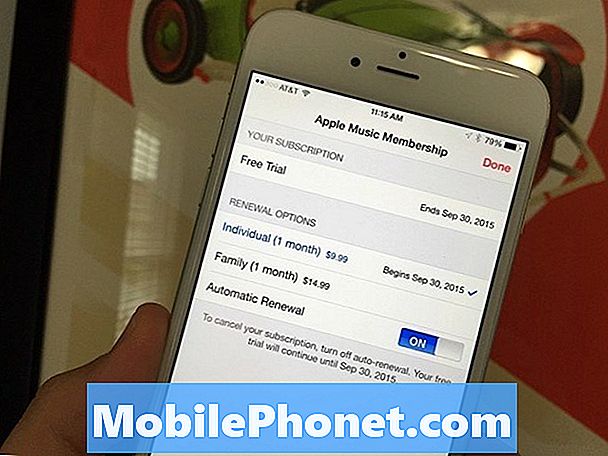Nekateri lastniki Samsung Galaxy J5 so nas kontaktirali glede težave, pri kateri se telefon ob vklopu zatakne na Samsungovem logotipu. Ta težava je pogosteje le v vdelani programski opremi, ker če težave s strojno opremo, ki vplivajo na napajanje telefona, pogosto povzročijo, da se naprava ne more vklopiti. V tem primeru se naprava vklopi, vendar ne more nadaljevati z uspešnim zagonom na začetni zaslon.

Odpravljanje težav: Zataknjenost logotipa med postopkom zagona je znak težave z vdelano programsko opremo. Vendar so bili primeri, ko so iste težave povzročale tudi aplikacije drugih proizvajalcev in težave s strojno opremo. Tako res ne moremo biti prepričani, zakaj se to zdaj dogaja z vašim telefonom. Vse, kar lahko storimo, je odpraviti težave, da bomo lahko poskusili odpraviti težavo in poskrbeli, da bo vaš telefon spet popolnoma deloval, ne da bi morali iti v trgovino. Torej, za to težavo vam predlagam:
1. korak: Poskusite zagnati telefon v varnem načinu
Če zaženete telefon v varnem načinu, začasno onemogočite vse programe in storitve drugih ponudnikov. Če težave povzroča eden ali nekaj izmed njih, med zagonom v tem načinu naprava ne sme imeti nobenih težav. Spodaj so opisani koraki za zagon telefona v tem načinu:
- Izklopite napravo.
- Pritisnite in držite tipko za vklop ob zaslonu z imenom naprave.
- Ko se na zaslonu prikaže ‘SAMSUNG’, spustite tipko za vklop.
- Takoj po sprostitvi tipke za vklop pritisnite in držite tipko za zmanjšanje glasnosti.
- Držite tipko za zmanjšanje glasnosti, dokler se naprava ne konča znova zagnati.
- V spodnjem levem kotu zaslona se prikaže varen način.
- Spustite tipko za zmanjšanje glasnosti, ko se prikaže "Varni način".
Ob predpostavki, da ste telefon uspešno zagnali v varnem načinu, ste že na polovici poti do odprave težave. Zdaj morate le najti aplikacijo, ki povzroča težavo, in najprej morate ugotoviti, ali obstajajo aplikacije, ki jih je treba posodobiti. Če obstaja, jih posodobite, da izključite možnost, da je težava posledica težave z združljivostjo nekaterih aplikacij in vdelane programske opreme. Te aplikacije posodobite tako:
- Na katerem koli začetnem zaslonu tapnite ikono aplikacij.
- Dotaknite se Trgovina Play.
- Tapnite tipko Meni in nato Moje aplikacije. Če želite, da se aplikacije samodejno posodabljajo, tapnite tipko Meni, tapnite Nastavitve in nato Samodejno posodabljanje aplikacij, da potrdite polje.
- Izberite eno od naslednjih možnosti:
- Tapnite Posodobi [xx], če želite posodobiti vse programe z razpoložljivimi posodobitvami.
- Tapnite posamezno aplikacijo in nato Posodobi, da posodobite posamezno aplikacijo.
Ko se aplikacije posodobijo in se telefon še vedno ne more uspešno zagnati v običajnem načinu, ga znova zaženite v varnem načinu in nato ponastavite aplikacije, za katere menite, da povzročajo težavo. Če to ne bo delovalo, jih morate odstraniti enega za drugim, dokler se telefon ne zažene normalno.
Kako ponastaviti aplikacije v vašem Galaxy J5
- Na katerem koli začetnem zaslonu tapnite ikono aplikacij.
- Tapnite Nastavitve.
- Tapnite Aplikacije.
- Tapnite Upravitelj aplikacij.
- Na privzetem seznamu tapnite želeno aplikacijo ali tapnite VEČ> Pokaži sistemske aplikacije za prikaz vnaprej nameščenih aplikacij.
- Tapnite Shramba.
- Tapnite Počisti podatke in nato V redu.
- Tapnite Počisti predpomnilnik.
Kako odstraniti aplikacije iz Galaxy J5
- Na katerem koli začetnem zaslonu tapnite ikono aplikacij.
- Tapnite Nastavitve.
- Tapnite Aplikacije.
- Tapnite Upravitelj aplikacij.
- Tapnite želeno aplikacijo
- Tapnite Odstrani.
- Za potrditev znova tapnite Odstrani.
2. korak: Poskusite zagnati telefon v načinu za obnovitev
Če se telefon ni zagnal v varnem načinu, je najboljša stvar zagon v načinu za obnovitev. Tudi če ima vaša naprava trenutno resne težave z vdelano programsko opremo, bi se vseeno lahko lahko zagnala v načinu za obnovitev. Če boste uspeli, lahko nekaj stvari poskusite odpraviti, vendar po tem in se težava še vedno dogaja, potrebujete pomoč tehnika, da lahko opravite nadaljnje teste.
V načinu za obnovitev morate najprej izbrisati particijo predpomnilnika. Izbrisal bo vse sistemske predpomnilnike, ki morda povzročajo težavo, še posebej, če so nekateri že poškodovani ali zastareli. Sledite spodnjim korakom, da zaženete J5 v načinu za obnovitev in obrišete particijo predpomnilnika:
- Izklopite napravo.
- Pritisnite in pridržite tipko za povečanje glasnosti in tipko Domov, nato pa pridržite tipko za vklop.
- Ko se prikaže zaslon z logotipom naprave, spustite samo tipko za vklop
- Ko se prikaže logotip Android, spustite vse tipke (‘Installing system update’ se prikaže približno 30–60 sekund, preden se prikažejo možnosti menija za obnovitev sistema Android).
- Večkrat pritisnite tipko za zmanjšanje glasnosti, da označite »wipe cache partition«.
- Pritisnite tipko za vklop, da izberete.
- Pritisnite tipko za zmanjšanje glasnosti, da označite "da", in pritisnite tipko za vklop, da izberete.
- Ko je particija predpomnilnika za brisanje končana, je označeno „Znova zaženi sistem zdaj“.
- Pritisnite tipko za vklop, da znova zaženete napravo.
Če se telefon po brisanju particije predpomnilnika še vedno zatakne na logotipu, ga znova zaženite v načinu za obnovitev in nato ponastavite. Tokrat bodo datoteke in podatki, shranjeni v notranjem pomnilniku telefona, izbrisani in jih morda ne boste mogli obnoviti, vendar tukaj nimate veliko možnosti. Kljub temu pa želite nadaljevati ...
- Izklopite napravo.
- Pritisnite in pridržite tipko za povečanje glasnosti in tipko Domov, nato pa pridržite tipko za vklop.
- Ko se prikaže zaslon z logotipom naprave, spustite samo tipko za vklop
- Ko se prikaže logotip Android, spustite vse tipke (‘Installing system update’ se prikaže približno 30–60 sekund, preden se prikažejo možnosti menija za obnovitev sistema Android).
- Večkrat pritisnite tipko za zmanjšanje glasnosti, da označite »wipe data / factory reset«.
- Pritisnite gumb za vklop, da izberete.
- Pritiskajte tipko za zmanjšanje glasnosti, dokler ni označena možnost »Da - izbriši vse uporabniške podatke«.
- Pritisnite gumb za vklop, da izberete in začnete glavno ponastavitev.
- Ko je glavna ponastavitev končana, je označeno „Znova zaženi sistem zdaj“.
- Pritisnite tipko za vklop, da znova zaženete napravo.
Če vse drugo ne uspe, odnesite telefon v trgovino in pustite, da vam tehnologija reši težavo.
Povežite se z nami
Vedno smo odprti za vaše težave, vprašanja in predloge, zato nas lahko kontaktirate tako, da izpolnite ta obrazec. To je brezplačna storitev, ki jo ponujamo in vam zanjo ne bomo zaračunali niti centa. Vendar upoštevajte, da vsak dan prejmemo na stotine e-poštnih sporočil in se na vsakega posebej ne moremo odzvati. Vendar bodite prepričani, da preberemo vsako prejeto sporočilo. Za tiste, ki smo jim pomagali, razširite glas tako, da naše objave delite s prijatelji ali preprosto všečkate našo Facebook in Google+ stran ali nas spremljajte na Twitterju.